
De witbalans van een foto aanpassen in Foto's op de Mac
Als je weet dat een bepaald deel van een foto wit of grijs moet zijn, maar dit niet zo is, kun je de kleurbalans van de foto aanpassen. Soms wordt een kleurzweem veroorzaakt door de lichtomstandigheden waaronder de foto is gemaakt. Zo kan een foto een gele of oranje zweem hebben door de lampen in de ruimte waarin de foto is gemaakt. Door de witbalans aan te passen, kun je de kleurzweem verwijderen en witte gedeelten nog witter laten lijken.
Als je wijzigingen aan de witbalans op meerdere foto's tegelijk wilt toepassen, kun je bewerkingen kopiëren en plakken.

Klik in de app Foto's
 op de Mac dubbel op een foto en klik vervolgens op 'Bewerk' in de knoppenbalk.
op de Mac dubbel op een foto en klik vervolgens op 'Bewerk' in de knoppenbalk.Klik op 'Pas aan' in de knoppenbalk.
Klik in het paneel 'Pas aan' op de pijl
 naast 'Witbalans'.
naast 'Witbalans'.Klik op het venstermenu en kies het gewenste type witbalanscorrectie. Klik vervolgens op de knop met het pipet
 en klik op een bijbehorend gedeelte van de foto.
en klik op een bijbehorend gedeelte van de foto.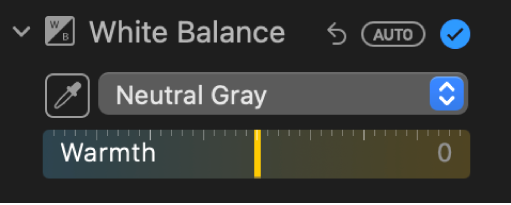
Neutraal grijs: Hiermee wordt de kleurbalans van een afbeelding aangepast op basis van neutraal grijs.
Klik met de pipet op een neutraal grijs gedeelte van de foto om de grijze gebieden in de foto automatisch aan te passen.
Huidtint: Hiermee wordt de kleurbalans van een afbeelding aangepast op basis van huidtinten.
Klik met de pipet op de huid van een persoon op de foto om de huidtinten in de foto automatisch aan te passen.
Temperatuur/tint: Hiermee wordt de kleurbalans van een afbeelding aangepast door kleurtemperaturen (blauw tot geel) en tinten (groen tot magenta) aan te passen.
Klik met de pipet op een neutraal grijs gedeelte van de foto om de temperatuur en de tint van grijze gedeelten in de foto automatisch aan te passen.